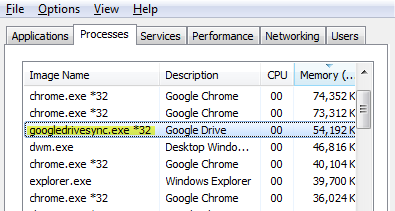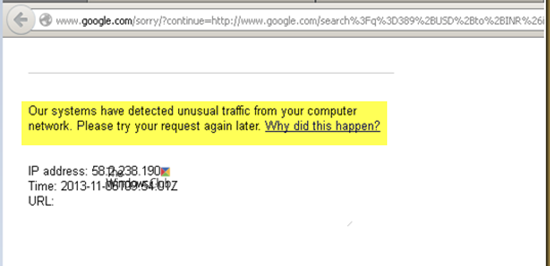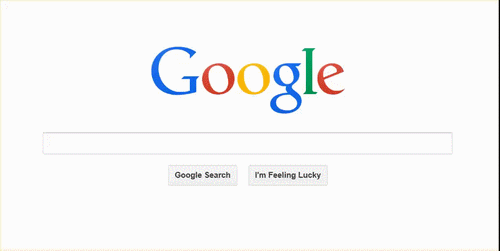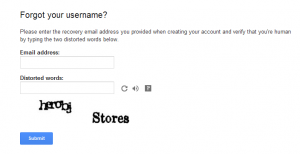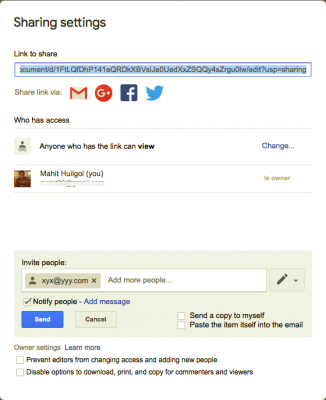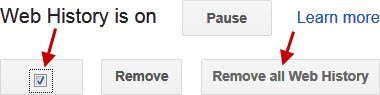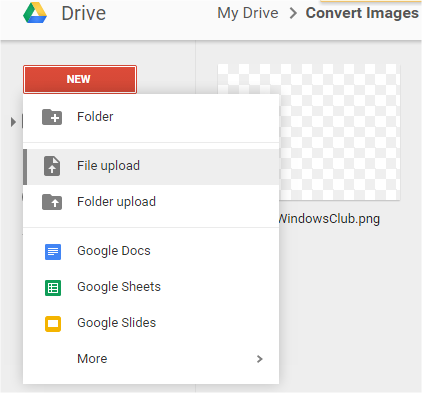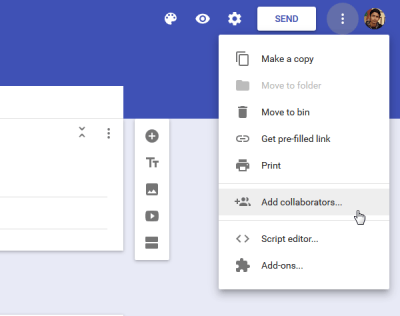Календарь Google – это популярный инструмент, который помогает вам управлять всеми расписаниями, задачами и так далее. Поскольку он доступен для мобильных устройств и может быть синхронизирован с некоторыми другими приложениями календаря, пользователи могут в полной мере использовать этот инструмент. Одна из лучших функций Календаря Google заключается в том, что вы можете создавать вложенные календари для разных целей.
Теперь, предположим, вы работаете с несколькими людьми, и вы хотели бы сообщить им о ваших графиках. Очевидно, вы можете отправить их по электронной почте – но Календарь Google всегда является хорошим вариантом для выбора. Есть несколько преимуществ использования Календаря Google по сравнению с другими. Во-первых, вы можете редактировать свои графики. Во-вторых, вы можете позволить другим редактировать их время. В-третьих, он портативный, и вы можете использовать его из любого места.
Однако, чтобы сообщить другим о ваших расписаниях, вы должны поделиться с ними Календарем Google. Вы получите несколько вариантов, чтобы настроить предпочтения и конфиденциальность.
Поделитесь Календарем Google с кем угодно
Это очень просто и не так много времени. Однако вы должны использовать веб-версию , чтобы поделиться Календарем Google с кем-либо. Кроме того, вы должны знать адрес электронной почты этих людей, чтобы поделиться им.
Для начала откройте Календарь Google и создайте новый. Если вы хотите поделиться существующим календарем, вам не нужно создавать новый.
Просто нажмите на стрелку , которая отображается рядом с названием календаря в разделе Мои календари . Здесь вы можете найти Поделиться этим календарем .
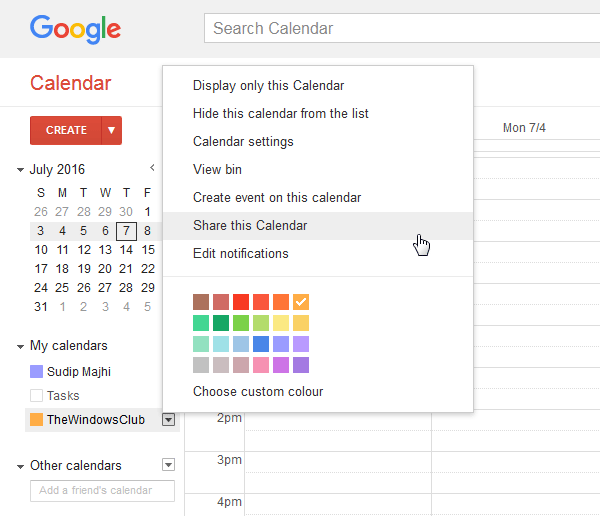
Нажмите на эту опцию. Теперь вам нужно ввести идентификатор электронной почты и выбрать роль для него/нее. Этот идентификатор электронной почты должен быть аккаунтом Google.
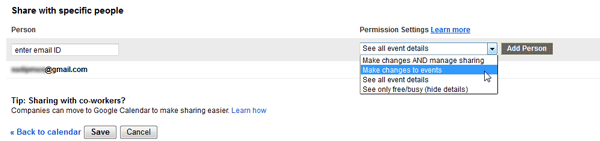
Вы получите четыре варианта или роли:
- Вносить изменения и управлять общим доступом . Если вы выберете эту опцию, пользователь сможет вносить любые изменения в свой календарь. В то же время он/она может удалить любого из списка обмена.
- Внести изменения в события . Этот владелец опций может вносить изменения только в событие, но не сможет управлять общим доступом.
- Просмотреть все подробности о событиях . Если вы выберете его, он сможет видеть все события в вашем календаре, но не сможет их изменить.
- Просмотр только свободных/занятых . Этот параметр позволяет пользователям видеть, свободны вы или заняты. Ничего не случится, кроме этого.
Итак, мудро выберите роль и нажмите кнопку Добавить человека . Теперь, если вы хотите удалить кого-либо из списка общего доступа, вы можете использовать значок корзины, который виден на той же странице.
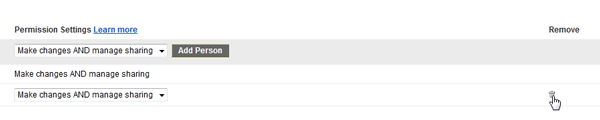
Это оно! Надеюсь, этот крошечный учебник будет полезен для вас.
Приложение Календарь Windows 10 – еще одна хорошая альтернатива Календарю Google.